【2017最新版】iPodからiPhoneに曲を移す簡単な方法~iTunes不要!
新しいiPhoneを購入した際に、「iPhoneへ手持ちの音楽を追加したい」「よく聞いているiPodの曲をiPhoneに入れたい」と思うことはあるのか?気に入ったiPod音楽をiPhoneに移行して、いつも持ち歩いているスマホで聞くならもっと楽しみたいと感じるよね。ではiPodからiPhoneに曲を移すために何かおすすめの簡単方法があるのか?iPodからiPhoneに音楽を転送して楽しむには、一般的にAppleが提供しているデフォルトのiTunesを使用するが、iTunesを経由してiPodからiPhoneに音楽を転送しようと思って、トラブルが続出しiPodの曲をiPhoneに入れることができない…。
そんな時は、便利な外部ソフトを使えばiPodからiPhoneに曲を移すことを簡単に行うことができなちゃう。
原文へのリンク:https://goo.gl/1zWBAB
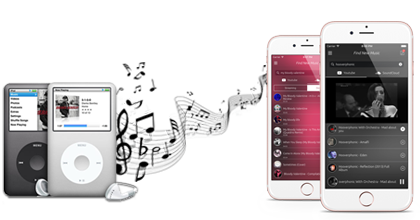
iPod音楽をiPhoneに移行して楽しむために、WinX MediaTransというiOSバックアップソフトがオススメ。
それで次にWinX MediaTransでiPodからiPhoneに曲を移す方法について記載する。どうやってiPodの曲をiPhoneに入れればいいか分からない方は、ここから始めよう!
【操作図解】WinX MediaTransでiPod音楽をiPhoneに移行する
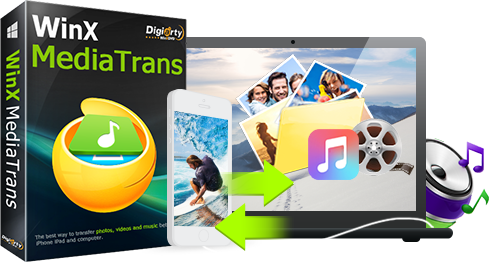
お使いのiPodをPCにUSBケーブルて接続してからWinX MediaTransを起動。
メイン画面の「音楽管理」をクリックし、iPod内の音楽ファイルが表示される。
iPhoneに入れたい音楽ファイルを選択して「エクスポート」をクリックすると、音楽ファイルがパソコンにバックアップされる。
iPhoneをパソコンと接続し、メイン画面の「音楽管理」をクリックする。
上部のメニューバーの「音楽追加」をクリックして、パソコンのWindowsが開くと先ほどパソコンにバックアップされている音楽を選択。1度に複数のファイルを追加できるので、Ctrl キーを押したまま、追加する音楽を順にクリックするだけで実現。
曲を選んでMediaTransの「同期」を押すだけでiPhoneに音楽を追加する。
数分待ってから、転送完了のメッセージが表示されると、iPodからiPhoneに曲を移すのが完了になった...【続きを読む】
コメント
コメントを投稿